前言
本人查找网上,然后跟着操作,发现好多都是误人子弟的,都是行不通的方法。现在本人将个人打包经验发出来,希望大家少走错误文章的弯路。
一、idea项目打包jar包
1. 点击idea右上角File选择Project Structure。如下图:
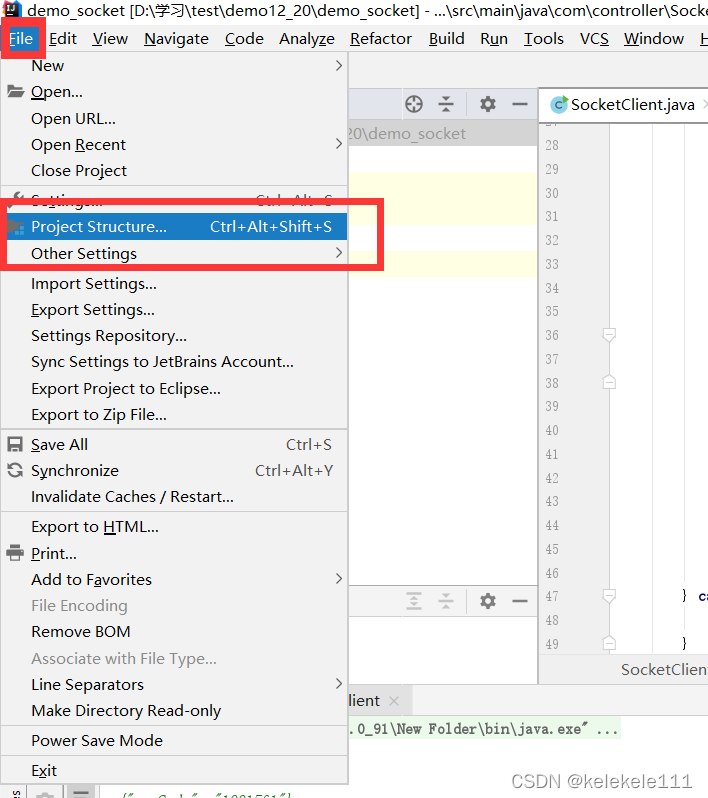
2. 点击选择Artifacts。如下图:
3. 点击选择加号“+”,选择JAR,选择JAR下拉列表中的"From modules with dependencies…"选项。如下图:
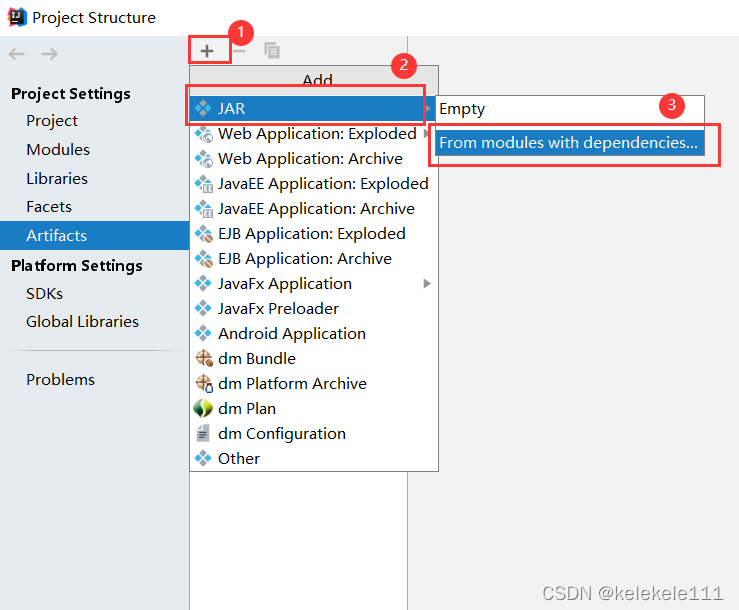
4. 在弹出的对话框中选择点击两个,上一个框中的选择文件夹选取自己项目中的运行主类,下一个选择META-INF/MANIFEST.MF文件生成位置,这个文件建议选择放在src下面就行.如下图:
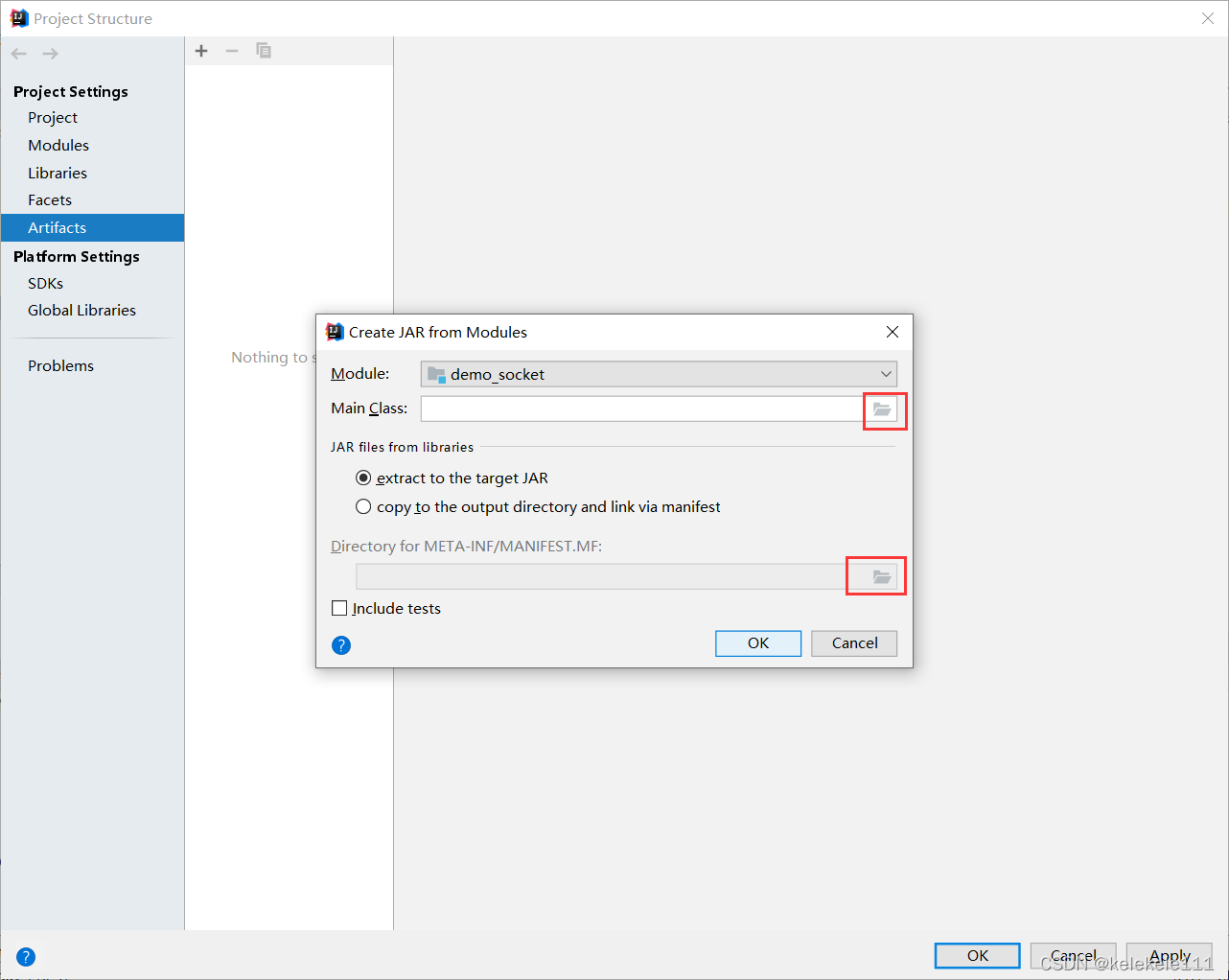
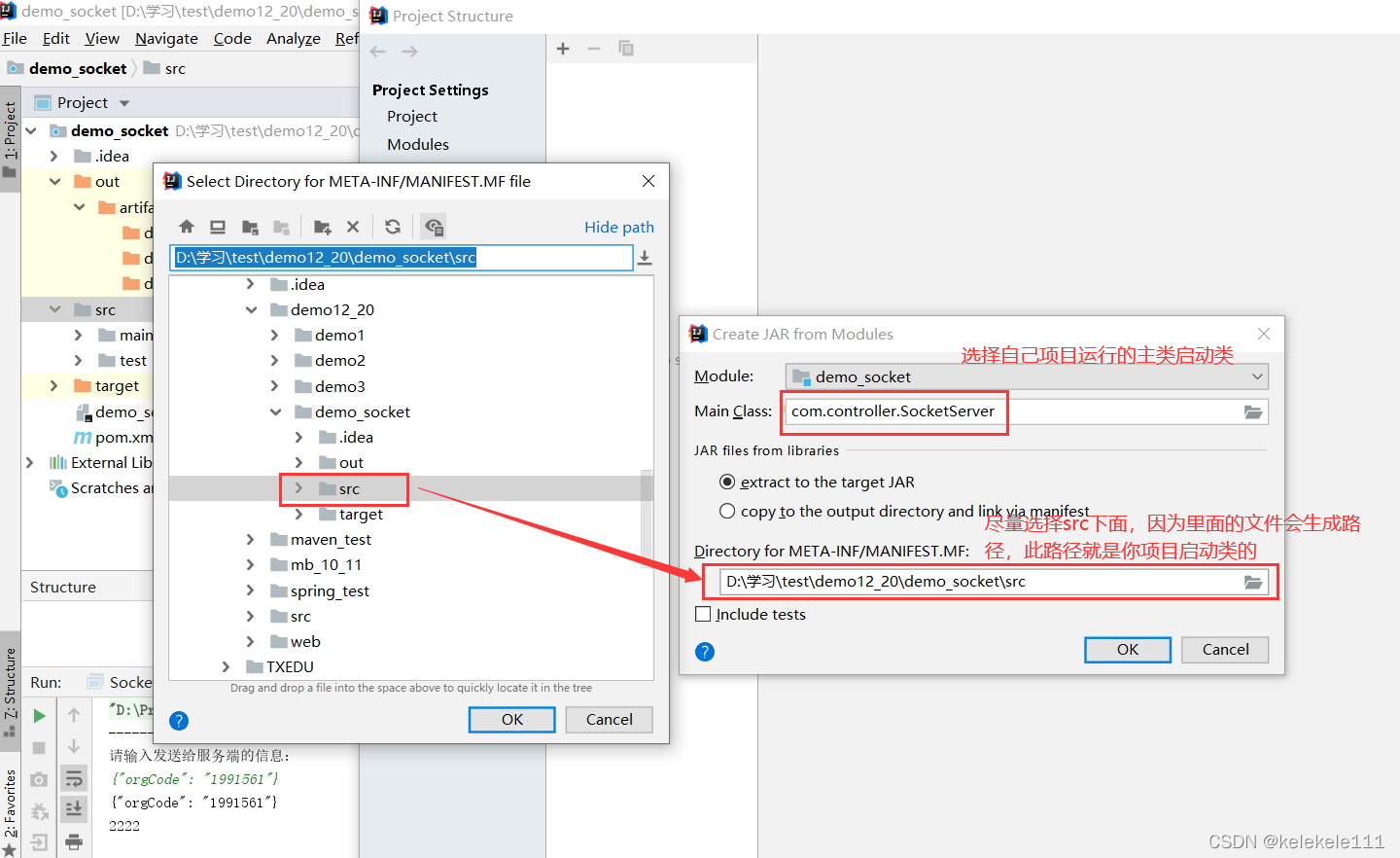
** 5. 选择OK后,生成如下图所示,如果没什么问题,就点击Apply,点击ok按钮.**
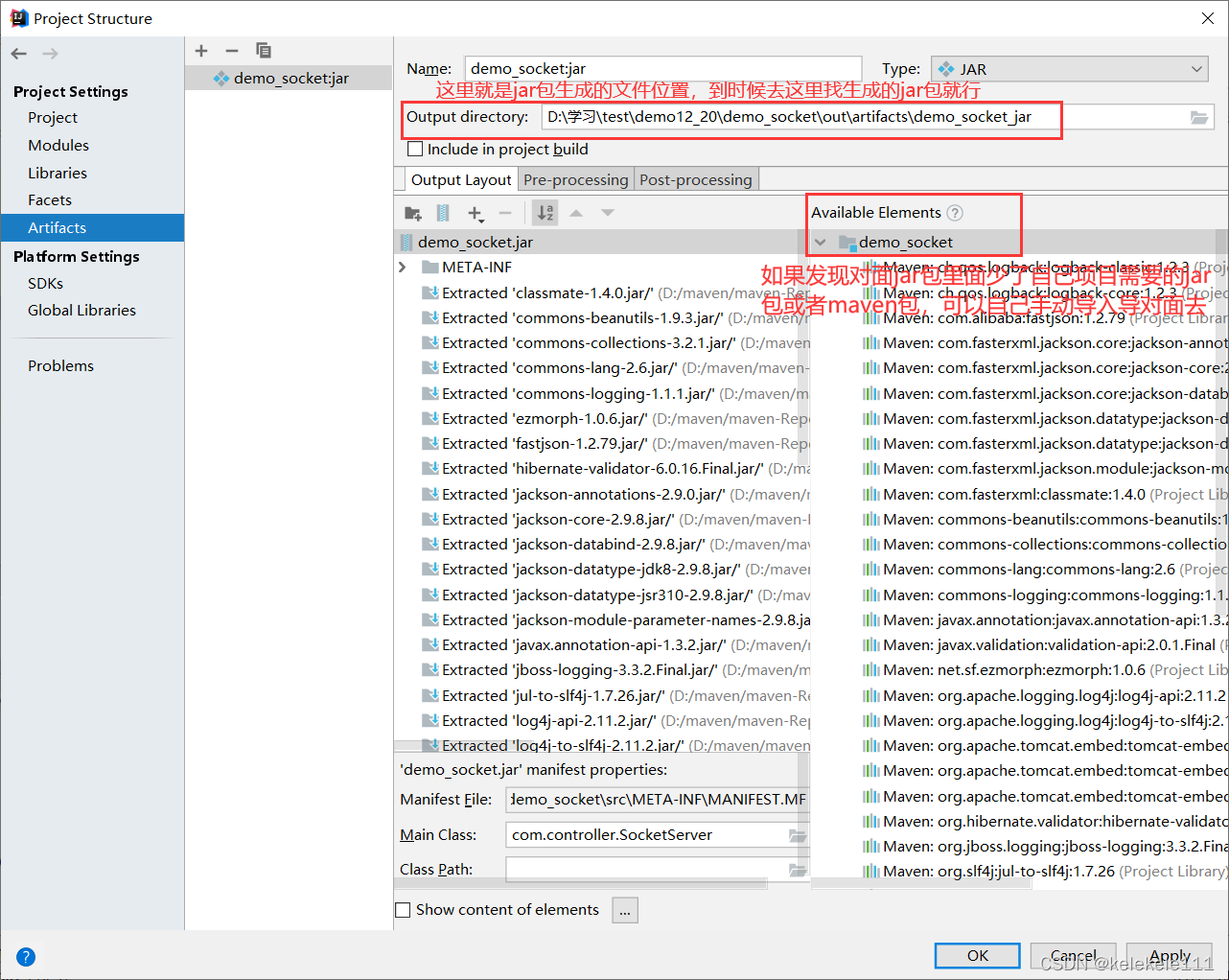
6. 选择idea上方工具栏的Bulid选项,点击Bulid Artifacts… 如下图:
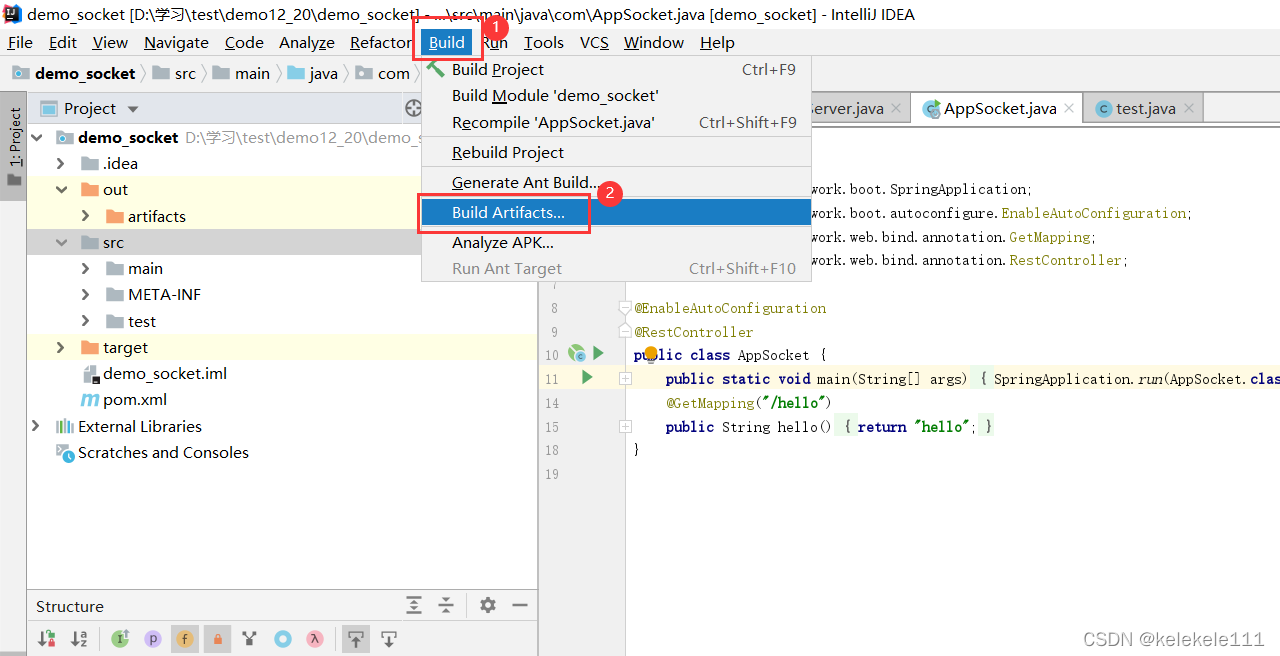
7. 点击完bulid后,界面会弹出一个小窗口,点击Action下面的Bulid按钮,等待几秒,项目的jar包就会生成在文件夹中了.
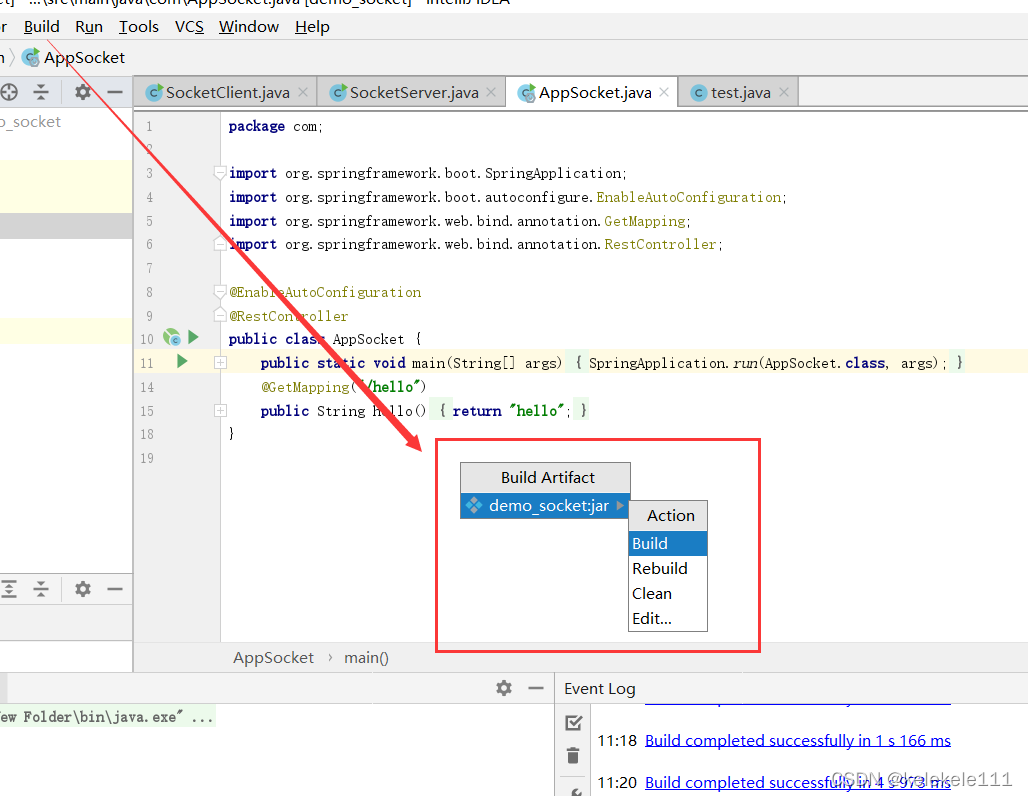
8. 本人刚刚设置的生成jar包位置为demo_socket.jar文件夹下面,所以我在这里找就行.现在jar包就已经打包好了.
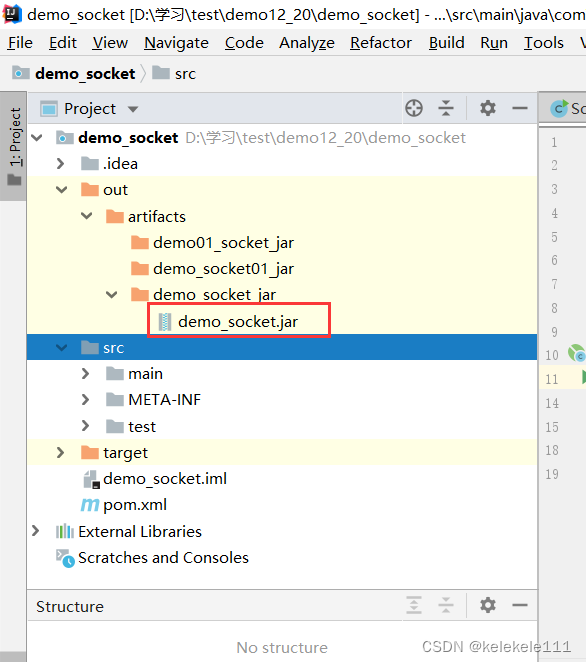
二、运行jar
在经过上面的步骤,相信小伙伴已经将jar包打包成功了,现在自然就是要运行jar包了,运行jar包非常的简单
1.本地运行jar
1.将打包好的jar文件复制到桌面上(也可以放在文件夹里面),将鼠标放在桌面空闲处,按住shift键同时点击鼠标右键,选择 “在此处打开Power shell窗口” ,这样就进入本地桌面文件中
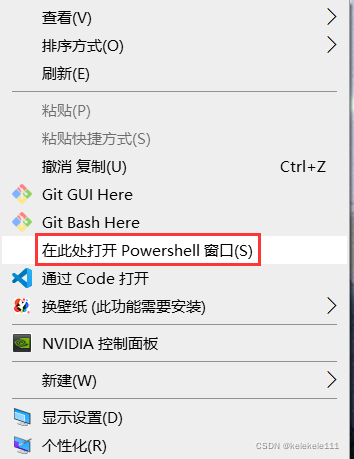
2.在窗口中输入: java -jar ****.jar (**为自己的项目名称),本地就运行了jar包了
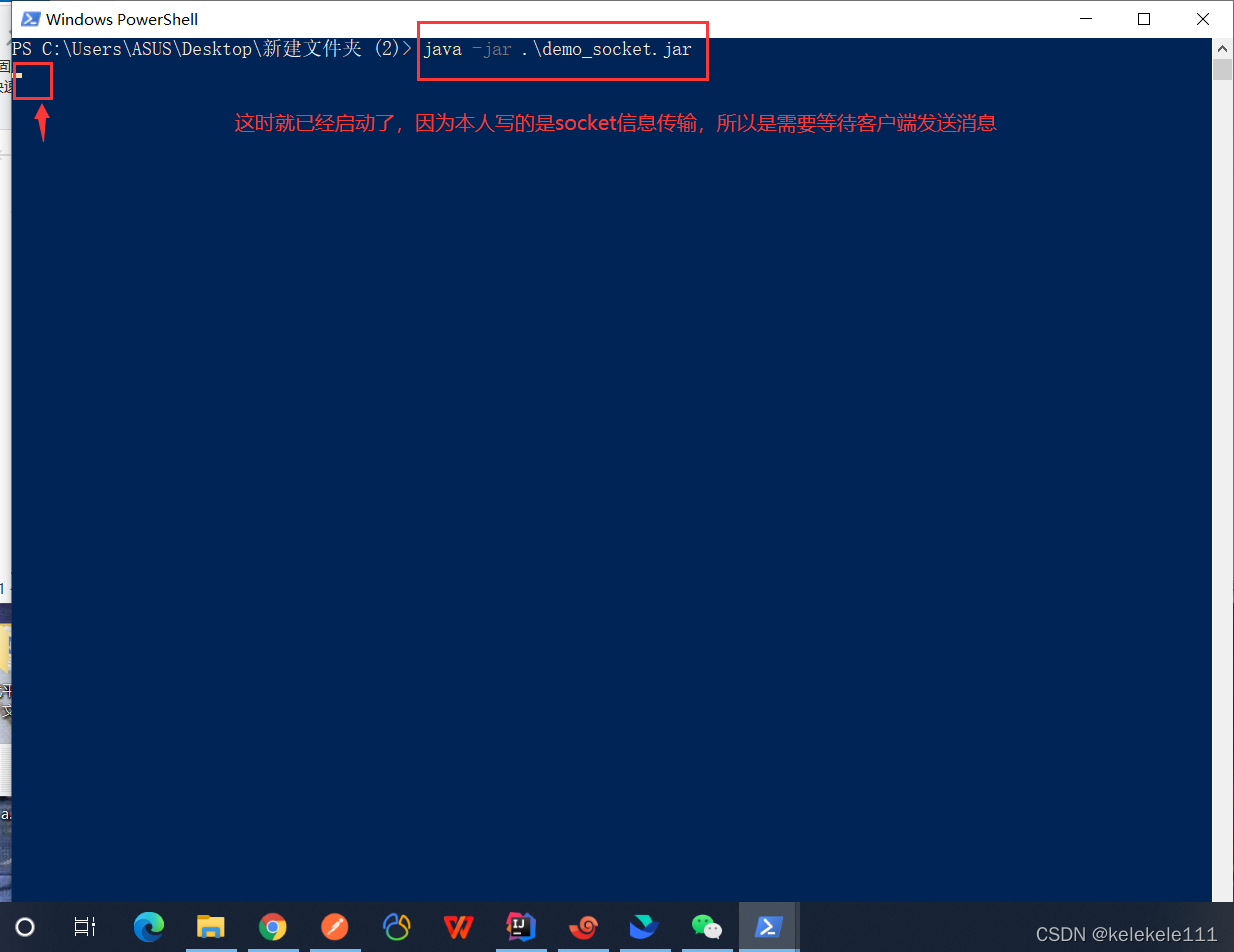
2.问题总结
如果运行jar包时报错,说找不到主类,那么就是自己的META-INF/MANIFEST.MF文件里面的运行主类写的不对,自己去看一下应该是要写成和文件相对应的绝对路径在一个位置下.